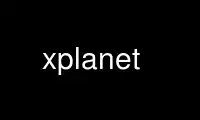
This is the command xplanet that can be run in the OnWorks free hosting provider using one of our multiple free online workstations such as Ubuntu Online, Fedora Online, Windows online emulator or MAC OS online emulator
PROGRAM:
NAME
xplanet - render an image of a planet into an X window or file
SYNOPSIS
xplanet [options]
DESCRIPTION
Xplanet is similar to Xearth, where an image of the earth is rendered into an X window.
All of the major planets and most satellites can be drawn. A number of different map
projections are also supported, including azimuthal, Mercator, Mollweide, orthographic,
and rectangular. The latest version can always be found at
http://xplanet.sourceforge.net.
OPTIONS
Options need only be specified with enough characters to be unambiguous. Valid options to
Xplanet are:
-arc_file
Specify an arc file to be plotted against the background stars. Each line in the
file must have the following syntax:
dec1 ra1 dec2 ra2
where declination is in degrees and right ascension is in hours. This option has
no effect if -projection is specified.
-arc_spacing spacing
When drawing an arc, draw line segments that are spacing degrees apart. The
default is 0.1 degrees. Line segments shorter than spacing will not be drawn.
-arc_thickness thickness
Specify the thickness of arcs. The default is 1 pixel. When drawing arcs on a
planet using the arc_file option in the configuration file, use the arc_thickness
option there too.
-background background_file
Use background_file as the background image, with the planet to be superimposed
upon it. A color may also be supplied (e.g. -background "navy blue" or -background
0xff00ff).
-base_magnitude magnitude
A star of the specified magnitude will have a pixel brightness of 1. The default
value is 10. Stars will be drawn more brightly if this number is larger.
-body body
Render an image of the specified planet or satellite. Valid values for body are
sun, mercury, venus, earth, moon, mars, phobos, deimos, jupiter, io, europa,
ganymede, callisto, saturn, mimas, enceladus, tethys, dione, rhea, titan, hyperion,
iapetus, phoebe, uranus, miranda, ariel, umbriel, titania, oberon, neptune, triton,
nereid, pluto, charon, random, and major.
The field of view can also be centered on a satellite location using "naif" or
"norad", along with the satellite id. For example, "-body naif-82" will center the
field of view on NAIF ID -82, which is the Cassini orbiter. Xplanet must be
compiled with SPICE support and the required kernels must be present. See the
README in the spice subdirectory for more details. Using "-body norad20580" will
center the field of view on NORAD ID 20580, which is the Hubble Space Telescope.
The appropriate TLE files must be present in this case. See the README in the
satellites subdirectory for more information.
Using "path" will center the field of view on the direction of motion of the
origin. This direction is relative to the direction of motion of the body
specified by -path_relative_to.
Earth is the default body. This option is the same as -target.
-center +x+y
Place the center of the rendered body at pixel coordinates (x, y). The upper left
corner of the screen is at (0,0). Either x or y may be negative. The default value
is the center of the screen.
-color color
Set the color for the label. The default is "red". Any color in the rgb.txt file
may be used. Colors may also be specified by RGB hex values; for example -color
0xff and -color blue mean the same thing, as do -color 0xff0000 and -color red.
-config config_file
Use the configuration file config_file. The format of config_file is described in
README.config. See the description of -searchdir to see where xplanet looks in
order to find the configuration file.
-create_scattering_tables scattering_file
Create lookup tables for Rayleigh scattering. See the README in the scattering
directory for more information.
-date YYYYMMDD.HHMMSS
Use the date specified instead of the current local time. The date is assumed to
be GMT.
-date_format string
Specify the format for the date/time label. This format string is passed to
strftime(3). The default is "%c %Z", which shows the date, time, and time zone in
the locale's appropriate date and time representation.
-dynamic_origin file
Specify an observer location. The location is relative to the body specified with
-origin (by default, this is the Sun). The last line of the file must be of the
form
YYYYMMDD.HHMMSS range lat lon localtime
For example,
19951207.120000 10.328 -3.018 97.709 9.595
The specified time is ignored and the current time is used. The range is in
planetary radii, and lat and lon are in degrees. Localtime (in hours) is optional,
but if present, it will be used in place of the longitude. Only the last line of
the file is used. This file may be updated between renderings using a script
executed with the -prev_command or -post_command options.
-ephemeris_file filename
Specify a JPL digital ephemeris file (DE200, DE405, or DE406) to use for computing
planetary positions. Xplanet uses Bill Gray's code
(http://www.projectpluto.com/jpl_eph.htm), which reads both big and little endian
binary files. The ephemeris files found at
ftp://ssd.jpl.nasa.gov/pub/eph/export/unix are big endian files, but you do not
need to do any additional byte-swapping to use them. See the description of
-searchdir to see where xplanet looks in order to find the ephemeris file.
-font fontname
Set the font for the label. Only TrueType fonts are supported. If the -pango
option is used, fontname is taken to be the font family name (e.g. "Arial").
-fontsize size
Specify the point size. The default is 12.
-fork Detach from the controlling terminal. This is useful on MS Windows to run xplanet
from a batch file without having to keep a DOS window open. Be careful when using
this option; it's easy to have multiple processes running at the same time without
knowing it - check the Task Manager. On unix systems this is pretty much the same
as running xplanet in the background.
-fov Specify the field of view, in degrees. This option and the -radius option are
mutually exclusive. This option has no effect if the -projection option is used.
-geometry string
Specify the image geometry using the standard X window geometry syntax,
[<width>{xX}<height>][{+-}<xoffset>{+-}<yoffset>] (e.g. 256x256-10+10 puts a window
256x256 pixels in size 10 pixels away from the right side and 10 pixels below the
top of the root window). The root window outside of the image will be black. This
option may be used with -window or -output.
-glare radius
Draw a glare around the sun with with a radius of the specified value larger than
the sun. The default value is 28.
-gmtlabel
Same as the -label option, but show GMT instead of local time.
-grs_longitude lon
The longitude of Jupiter's Great Red Spot (GRS). A typical value is 94 degrees.
If this option is specified, longitudes on Jupiter will be calculated in System II
coordinates. By default, longitudes are calculated in System III coordinates.
When using this option, use an image map for Jupiter where the center of the GRS is
at the pixel 0 column, or the left side of the image.
-hibernate seconds
After the screen has been idle for the specified number of seconds, xplanet will
sleep. This option requires xplanet to have been compiled with the X Screensaver
extension.
-idlewait seconds
Don't run Xplanet unless the screen has been idle for the specified number of
seconds. This option requires xplanet to have been compiled with the X Screensaver
extension.
-interpolate_origin_file
This option is only useful in conjunction with -origin_file. It computes the
observer position at the current time by interpolating between values specified in
the origin file. This is useful if you have spacecraft positions tabulated in an
origin file, but want a real time view.
-jdate Julian date
Use the specified Julian date instead of the current local time.
-label Display a label in the upper right corner.
-labelpos
Specify the location of the label using the standard X window geometry syntax. The
default position is "-15+15", or 15 pixels to the left and below the top right
corner of the display. This option implies -label.
-label_body body
Use the specified body to calculate the sub-observer, sub-solar, and illumination
values in the label. This is useful with the -separation option.
-label_string
Specify the text of the first line of the label. By default, it says something
like "Looking at Earth". Any instances of %t will be replaced by the target name,
and any instances of %o will be replaced by the origin name.
-latitude latitude
Render the target body as seen from above the specified latitude (in degrees). The
default value is 0.
-light_time
Account for the time it takes for light to travel from the target body to the
observer. The default is to ignore the effects of light time.
-localtime localtime
Place the observer above the longitude where the local time is the specified value.
0 is midnight and 12 is noon.
-log_magstep step
Increase the brightness of a star by 10^step for each integer decrease in
magnitude. The default value is 0.4. This means that a star of magnitude 2 is
10^0.4 (about 2.5) times brighter than a star of magnitude 3. A larger number
makes stars brighter.
-longitude longitude
Place the observer above the specified longitude (in degrees). Longitude is
positive going east, negative going west (for the earth and moon), so for example
Los Angeles is at -118 or 242. The default value is 0.
-make_cloud_maps
If there is an entry in the config file for cloud_map, xplanet will output a day
and night image with clouds overlaid and then exit. The images will be created in
the directory specified by -tmpdir, or in the current directory if -tmpdir is not
used. The names of the output images default to day_clouds.jpg and
night_clouds.jpg, but may be changed by the -output option. If "-output
filename.extension" is specified, the output images will be named
"day_filename.extension" and "night_filename.extension". The dimensions of the
output images are the same as the day image.
-marker_file
Specify a file containing user defined marker data to display against the
background stars. The format of each line is generally declination, right
ascension, string, as in the example below:
-16.7161 6.7525 "Sirius"
For additional options which may be specified, see the marker_file entry in
README.config. This option has no effect if -projection is specified. This option
is not meant for city markers; for that use the marker_file option in the
configuration file.
-markerbounds filename
Write coordinates of the bounding box for each marker to filename. This might be
useful if you're using xplanet to make imagemaps for web pages. Each line looks
like:
204,312 277,324 Los Angeles
where the coordinates are for the upper left and lower right corners of the box.
This file gets rewritten every time xplanet renders its image.
-north north_type
This option rotates the image so that the top points to north_type. Valid values
for north_type are:
body: body's north pole
galactic: galactic north pole
orbit: body's orbital north pole (perpendicular to the orbit plane)
path: origin's velocity vector (also see -path_relative_to option)
separation: perpendicular to the line of sight and the
target-separation target line (see -separation option)
The default value is "body".
-num_times num_times
Run num_times before exiting. The default is to run indefinitely.
-origin body
Place the observer at the center of the specified body. Valid values are the same
as for -target. In addition, "above", "below", or "system" may be specified.
Using "above" or "below" centers the view on the body's primary and the field of
view is large enough to show the body's orbit. Using "system" places the observer
at the center of a random body in the same system as the target body. Two bodies
are in the same system if one of the following is true:
1) target and origin have same primary
2) target is origin's primary
3) origin is target's primary
If the body name is preceded by a dash, the observer is placed on the opposite side
of the target from the specified body at a distance equal to the distance between
the target and body. For example, -target earth -origin sun places the observer at
the center of the sun. If -target earth -origin -sun is used, the observer is
placed on a line connecting the centers of the earth and sun at a distance of 1 AU
farther from the sun than the earth.
-origin_file origin_file
Specify a list of observer positions in origin_file. The positions are relative to
the body specified with -origin (by default, this is the Sun). Each line should be
of the form
YYYYMMDD.HHMMSS range lat lon localtime
For example,
19951207.120000 10.328 -3.018 97.709 9.595
Range is in planetary radii, and lat and lon are in degrees. The date is the only
required value. If the localtime (in hours) is supplied, it will be used in place
of the longitude. For each line in the origin file, the observer is placed at the
specified position, relative to the body specified with -origin. This option is
useful for showing spacecraft flybys or orbiting around a planet. Any line with a
# in the first column is ignored.
-output filename
Output to a file instead of rendering to a window. The file format is taken from
the extension. Currently .gif, .jpg, .ppm, .png, and .tiff images can be created,
if xplanet has been compiled with the appropriate libraries. The image size
defaults to 512 by 512 pixels but this may be changed by the -geometry flag. If
used with the -num_times option, each output file will be numbered sequentially.
-output_map filename
Output the intermediate rectangular map that is created in the process of rendering
the final image. It will have the same dimensions as the default day map.
-output_start_index index
Start numbering output files at index. The default is 0.
-pango Use the Pango (http://www.pango.org) library for rendering internationalized text.
Pango uses Unicode for all of its encoding, and will eventually support output in
all the worlds major languages. If xplanet has not been compiled with this library
this option will be ignored. There appear to be memory leaks in the pango library,
so I don't recommend letting xplanet run indefinitely with this option.
-path_relative_to body
Only used with -north path or -target path. The origin's velocity vector is
calculated relative to the specified body. By default, this is the Sun.
-post_command command
-prev_command command
Run command either before or after each time xplanet renders an image. On MS
Windows, you may need to use unix-style paths. For example:
xplanet.exe -prev_command ./prev.bat
-print_ephemeris
Print the heliocentric rectangular equatorial coordinates (J2000) for each body
xplanet knows about, and then exit.
-projection projection_type
The projection type may be one of ancient, azimuthal, bonne, equal_area, gnomonic,
hemisphere, lambert, mercator, mollweide, orthographic, peters, polyconic,
rectangular, or tsc. The default is no projection. Multiple bodies will not be
shown if this option is specified, although shadows will still be drawn.
-proj_param value
Pass additional parameters for some projections. The only projections that use
this option at present are the Bonne, Gnomonic, and Mercator projections. The
Bonne projection is conformal at the specified latitude. Higher values lead to a
thinner heart shape. The default is 50 degrees. The Gnomonic and Mercator
projections use the specified latitude as the boundaries of the projection. The
defaults are 45 and 80 degrees, respectively. This option may be used more than
once for future projections that require additional parameters. Only the first
value is used at present.
-quality quality
This option is only used when creating JPEG images. The quality can range from 0
to 100. The default value is 80.
-radius radius
Specify the radius of the globe as a percent of the screen height. The default
value is 45% of the screen height. When drawing Saturn, the radius value applies
to the radius of the outer ring.
-random
Place the observer above a random latitude and longitude.
-range range
Render the globe as seen from a distance of range from the planet's center, in
units of the planetary radius. The default value is 1000. Note that if you use
very close ranges the field of view of the screen can be greater than 180 degrees!
If you want an "up close" image use the -radius option.
-rotate angle
Rotate the globe by angle degrees counterclockwise so that north (as defined by the
-north argument) isn't at the top. The default value is 0. My friends in the
Southern Hemisphere can use -rotate 180 to make the earth look like it should! For
non-orthographic projections, the globe is rotated and then projected, if that
helps you visualize what to expect.
-save_desktop_file
On Microsoft Windows and Mac OS X, xplanet creates an intermediate image file which
is used to set the desktop. This file will be created in the -tmpdir directory.
By default, this image is removed after the desktop has been set. Specifying this
option will leave the file in place.
-searchdir directory
Any files used by xplanet should be placed in one of the following directories
depending on its type: "arcs", "config", "ephemeris", "fonts", "images", "markers",
"origin", "satellites", or "stars". By default, xplanet will look for a file in
the following order:
The current directory
searchdir
subdirectories of searchdir
subdirectories of xplanet (if it exists in the current directory)
subdirectories of ${HOME}/.xplanet on X11
subdirectories of ${HOME}/Library/Xplanet on Mac OS X
subdirectories of DATADIR/xplanet
DATADIR is set at compile time and defaults to /usr/local/share.
-separation body:dist
Place the observer at a location where the target body and the separation body are
dist degrees apart. For example "-target earth -separation moon:-3" means place
the observer at a location where the moon appears 3 degrees to the left of the
earth.
-spice_ephemeris index
Use SPICE kernels to compute the position of the named body. The index is the naif
ID code (e.g. 599 for Jupiter). The -spice_file option must be used to supply the
names of the kernel files. This option may be used more than once for different
bodies.
-spice_file spice_file
Specify a file containing a list of objects to display. A file containing a list
of SPICE kernels to read named spice_file.krn must exist along with spice_file.
See the README in the "spice" subdirectory for more information.
-starfreq frequency
Fraction of background pixels that will be colored white. The default value is
0.001. This option is only meaningful with the azimuthal, mollweide, orthographic,
and peters projections.
-starmap starmap
Use starmap to draw the background stars. This file should be a text file where
each line has the following format:
Declination, Right Ascension, Magnitude
where Declination is in decimal degrees and Right Ascension is in decimal hours.
For example, the entry for Sirius is
-16.7161 6.7525 -1.46
See the description of -searchdir to see where xplanet looks in order to find the
star map.
-target target
Same as -body.
-tt Use terrestrial time instead of universal time. The two differ slightly due to the
non-uniform rotation of the earth. The default is to use universal time.
-timewarp
As in xearth, scale the apparent rate at which time progresses by factor. The
default is 1.
-tmpdir tmpdir
Specify a directory that xplanet will use to place images created using
-make_cloud_maps. On Microsoft Windows, xplanet will write a bitmap file called
xplanet.bmp to the specified directory. The default is the result of the
GetWindowsDirectory call (C:WINDOWS on Win95). On Mac OS X, xplanet will create an
intermediate PNG file in order to set the background. The default value is /tmp.
On Windows and Mac OS X, the intermediate file will be removed unless the
-save_desktop_file option is specified.
-transparency
Update the background pixmap for transparent Eterms and aterms. This option only
works under X11.
-transpng filename
Same as the -output option, except set the background to be transparent when
writing a PNG file.
-utclabel
Same as -gmtlabel.
-verbosity level
level output
< 0 only fatal error messages
0 non-fatal warning messages
1 basic information
2 basic diagnostics
3 more detailed diagnostics
4 very detailed diagnostics
The default value is 0.
-version
Display current version information, along with a list of compile-time options that
xplanet supports.
-vroot Render the image to the virtual root window. Some window managers use one big
window that sits over the real root window as their background window.
Xscreensaver uses a virtual root window to cover the screen as well.
-wait wait
Update every wait seconds.
-window
Render the image to its own X window. The size defaults to 512 by 512 pixels but
this may be set by the -geometry flag.
-window-id ID
When using the X11 windowing system, draw to the window with the specified ID.
-window_title title
Set the window's title to title. This option implies -window.
-XID ID
Same as -window-id.
-xscreensaver
Same as -vroot.
XPLANET(1)
Use xplanet online using onworks.net services
